Cara Memasukkan SDK ke Android Studio
Integrasi SDK Android: Panduan Cepat & Mudah
Ngoding aplikasi Android makin seru kalau ditambahin fitur-fitur keren dari SDK (Software Development Kit)! Bayangin aja, aplikasi kamu bisa langsung terintegrasi dengan platform lain, akses fitur canggih, dan tentunya bikin pengalaman pengguna makin mantap. Proses integrasinya sendiri nggak sesulit yang dibayangkan, kok. Artikel ini bakal ngajak kamu menjelajah dunia SDK Android dengan cara yang mudah dipahami.
Secara umum, integrasi SDK ke Android Studio melibatkan pengunduhan file SDK, penambahan dependensi ke project, dan penggunaan class dan method yang disediakan SDK tersebut. Prosesnya mirip kayak menambahkan bumbu rahasia ke masakan, hasilnya? Aplikasi kamu jadi lebih lezat dan kaya fitur!
Contoh Skenario Penggunaan SDK
Ada banyak banget contoh penggunaan SDK dalam aplikasi Android. Misalnya, mau bikin aplikasi yang bisa login pake Google? Kamu butuh Google Sign-In SDK. Atau, pengen aplikasi kamu bisa ngirim push notification? Firebase Cloud Messaging SDK adalah jawabannya. Mau aplikasi kamu bisa muter video dari YouTube? Ya, kamu tebak benar, YouTube SDK yang dibutuhkan!
- Integrasi pembayaran (misalnya, PayPal, Stripe SDK): Memudahkan pengguna untuk melakukan transaksi dalam aplikasi.
- Integrasi peta (misalnya, Google Maps SDK): Menampilkan peta interaktif dan lokasi pengguna.
- Integrasi analitik (misalnya, Firebase Analytics SDK): Melacak perilaku pengguna untuk meningkatkan aplikasi.
Jenis-jenis SDK Android yang Umum Digunakan
Dunia SDK Android luas banget! Ada banyak jenis SDK, masing-masing dengan fungsi dan fitur spesifik. Penting untuk memilih SDK yang tepat sesuai kebutuhan aplikasi kamu.
| Jenis SDK | Contoh | Kegunaan |
|---|---|---|
| SDK Platform | Android Jetpack | Komponen dan library untuk membangun aplikasi Android |
| SDK Layanan pihak ketiga | Firebase, Google Maps SDK | Menambahkan fitur dan fungsionalitas dari layanan eksternal |
| SDK Perangkat Keras | SDK untuk sensor khusus | Berinteraksi dengan perangkat keras tertentu pada perangkat Android |
Langkah Persiapan Integrasi SDK
Sebelum mulai integrasi, pastikan lingkungan pengembangan Android Studio kamu sudah siap. Ini langkah-langkahnya:
- Pastikan Android Studio sudah terinstall dan update ke versi terbaru.
- Periksa koneksi internet kamu, karena proses download SDK biasanya membutuhkan koneksi yang stabil.
- Baca dokumentasi SDK yang akan kamu integrasikan. Dokumentasi ini biasanya berisi panduan lengkap, termasuk contoh kode dan troubleshooting.
- Siapkan semua dependensi yang dibutuhkan, biasanya berupa file .jar atau .aar.
Daftar Periksa Kesiapan Lingkungan Pengembangan
Sebelum mulai integrasi, ceklis ini akan memastikan semuanya berjalan lancar:
- √ Android Studio terinstall dan update?
- √ Koneksi internet stabil?
- √ Dokumentasi SDK sudah dibaca?
- √ Semua dependensi sudah siap?
- √ Project Android sudah dibuat?
Menambahkan SDK ke Project Android Studio
Nah, Sobat Developer! Setelah berhasil menginstal Android Studio, saatnya kita masuk ke tahap seru berikutnya: menambahkan SDK (Software Development Kit) ke project Android Studio kita. Proses ini krusial karena SDK menyediakan berbagai tools dan library yang dibutuhkan aplikasi kita untuk berfungsi dengan optimal. Gak usah khawatir, prosesnya gak sesulit yang dibayangkan, kok! Kita akan fokus pada metode yang paling umum dan efisien, yaitu menggunakan Gradle.
Menambahkan SDK via Gradle (menggunakan dependencies)
Gradle adalah sistem build automation yang digunakan Android Studio. Dengan Gradle, kita bisa dengan mudah menambahkan dependensi (dependencies), termasuk SDK, ke project kita. Cara ini menawarkan fleksibilitas dan kemudahan dalam mengelola versi serta dependensi lainnya.
Untuk menambahkan SDK, kita perlu memodifikasi file build.gradle (Module: app). Di dalam blok dependencies, tambahkan baris kode yang sesuai dengan jenis dependensi SDK yang ingin kita gunakan. Berikut beberapa contoh:
- Maven: SDK yang tersedia di Maven Central Repository biasanya ditambahkan dengan format
implementation 'group_id:artifact_id:version'. Contohnya:implementation 'com.example:my-sdk:1.0.0' - JitPack: JitPack adalah repository populer untuk library open-source. Untuk SDK yang ada di JitPack, biasanya kita perlu menambahkan JitPack repository di bagian
repositoriesdan kemudian menambahkan dependensi dengan format yang mirip dengan Maven. Contoh:implementation 'com.github.username:repository-name:tag-or-version'
Contoh lengkap file build.gradle (Module: app):
dependencies
implementation 'androidx.appcompat:appcompat:1.6.1'
implementation 'com.google.android.material:material:1.9.0'
implementation 'com.example:my-sdk:1.0.0' // Contoh dependensi Maven
implementation 'com.github.username:repository-name:1.2.3' // Contoh dependensi JitPack
// ... dependensi lainnya
Mengelola Versi SDK dan Dependensi
Mengelola versi SDK dan dependensi lainnya sangat penting untuk memastikan kompatibilitas dan menghindari konflik. Pastikan selalu menggunakan versi terbaru yang stabil, kecuali ada alasan khusus untuk menggunakan versi yang lebih lama. Untuk memudahkan pengelolaan, gunakan sistem versi yang konsisten, misalnya Semantic Versioning (SemVer).
Menentukan versi yang tepat juga penting untuk mencegah bug dan masalah kompatibilitas. Gunakan versi yang teruji dan direkomendasikan oleh pengembang SDK.
Potensi Konflik Dependensi dan Cara Mengatasinya
Konflik dependensi sering terjadi ketika beberapa library membutuhkan versi yang berbeda dari library lain. Android Studio biasanya akan memberikan peringatan jika terjadi konflik. Untuk mengatasinya, kita bisa mencoba beberapa cara, seperti:
- Menentukan versi spesifik: Tentukan versi library yang ingin digunakan secara eksplisit dalam file
build.gradle. - Menggunakan exclusion: Jika konflik terjadi karena dependensi transitif (dependensi dari dependensi lain), kita bisa mengecualikan dependensi yang bermasalah menggunakan
exclude. - Menggunakan dependency resolution strategies: Gradle menyediakan beberapa strategi untuk menyelesaikan konflik dependensi, seperti
strictlyataufailOnVersionConflict.
Perbandingan Metode Penambahan SDK
Meskipun Gradle merupakan metode yang paling umum dan direkomendasikan, ada metode lain seperti menambahkan library secara manual (menyalin file JAR ke project). Namun, metode ini kurang efisien dan rentan error. Berikut perbandingan singkatnya:
| Metode | Kemudahan | Pengelolaan Versi | Potensi Konflik |
|---|---|---|---|
| Gradle (dependencies) | Mudah dan efisien | Baik, dengan dukungan versi dan repository | Bisa terjadi, tapi mudah diatasi |
| Manual (menyalin JAR) | Sulit dan rentan error | Buruk, manual dan rawan human error | Tinggi, sulit dideteksi dan diatasi |
Konfigurasi dan Pengaturan SDK
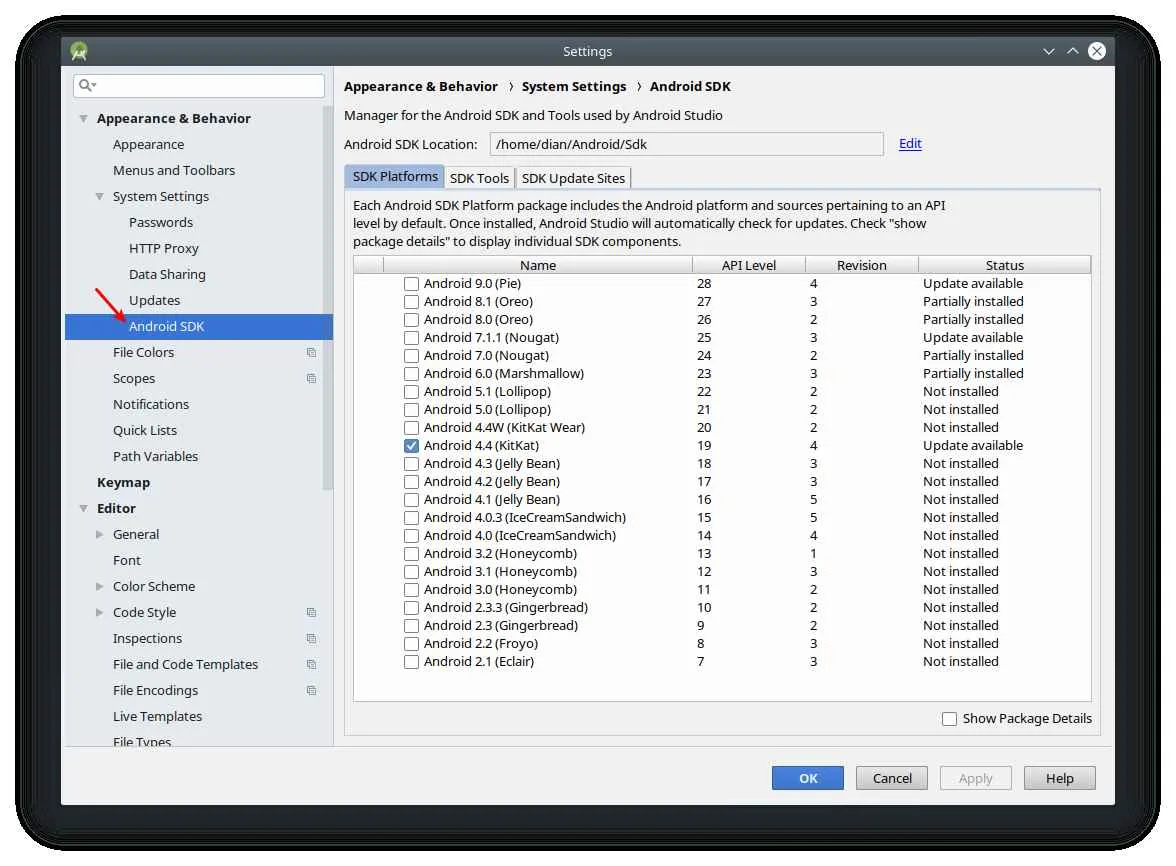
Nah, Sobat Androider, setelah berhasil menambahkan SDK ke Android Studio, perjalanan kita belum berakhir! Langkah selanjutnya yang krusial adalah konfigurasi dan pengaturan SDK agar aplikasi kita bisa berinteraksi dengannya dengan mulus. Proses ini bisa sedikit rumit, tergantung jenis SDK yang kamu pakai, tapi tenang aja, kita akan bahas langkah-langkahnya dengan santai dan mudah dipahami.
Konfigurasi yang tepat memastikan SDK berfungsi optimal dan terintegrasi dengan baik dalam aplikasi. Langkah-langkahnya biasanya melibatkan pengaturan kunci API, konfigurasi jaringan, dan penanganan izin. Jangan sampai salah langkah, ya! Karena bisa bikin aplikasimu error atau bahkan nggak jalan sama sekali.
Pengaturan Kunci API dan Konfigurasi Jaringan
Banyak SDK, terutama yang berhubungan dengan layanan eksternal seperti Google Maps, Firebase, atau payment gateway, memerlukan kunci API (Application Programming Interface Key) untuk autentikasi dan akses. Kunci API ini seperti password khusus yang memungkinkan aplikasi kita untuk berkomunikasi dengan server SDK. Biasanya, kamu akan mendapatkan kunci API ini setelah mendaftar dan membuat project di platform penyedia SDK tersebut.
Selain kunci API, konfigurasi jaringan juga penting. SDK mungkin memerlukan akses internet untuk mengambil data atau mengirimkan informasi. Pastikan kamu sudah mengatur koneksi jaringan yang stabil dan sesuai dengan kebutuhan SDK. Contohnya, beberapa SDK mungkin memerlukan koneksi HTTPS yang aman untuk melindungi data sensitif.
- Cari file konfigurasi SDK (biasanya berupa file JSON atau XML) di dalam project Android Studio.
- Masukkan kunci API yang telah kamu dapatkan ke dalam file konfigurasi tersebut di tempat yang telah ditentukan.
- Konfigurasi pengaturan jaringan, seperti timeout koneksi dan proxy server, jika diperlukan.
Penanganan Izin (Permissions)
Aplikasi Android membutuhkan izin khusus untuk mengakses fitur perangkat tertentu, seperti lokasi, kamera, atau kontak. Jika SDK yang kamu gunakan memerlukan akses ke fitur-fitur tersebut, pastikan kamu telah menambahkan izin yang diperlukan di dalam file `AndroidManifest.xml` project Android Studio. Jangan sampai lupa, ya! Karena kalau izinnya nggak ada, SDK nggak bisa berfungsi dengan baik.
Contohnya, jika SDK memerlukan akses ke lokasi, kamu perlu menambahkan izin
| Izin | Deskripsi |
|---|---|
android.permission.CAMERA |
Mengakses kamera perangkat |
android.permission.INTERNET |
Mengakses internet |
android.permission.ACCESS_FINE_LOCATION |
Mengakses lokasi presisi tinggi |
Potensi Masalah Konfigurasi dan Solusinya
Proses konfigurasi SDK terkadang bisa menimbulkan masalah. Salah satu masalah umum adalah kunci API yang salah atau izin yang belum ditambahkan. Jika aplikasi mengalami crash atau error saat menggunakan SDK, periksa kembali konfigurasi dan izin yang telah kamu tambahkan. Pastikan juga kamu sudah membaca dokumentasi SDK dengan teliti.
Masalah lain bisa muncul karena versi SDK yang tidak kompatibel dengan versi Android Studio atau library lain yang digunakan. Selalu pastikan kamu menggunakan versi yang sesuai dan update ke versi terbaru jika ada perbaikan bug atau peningkatan performa.
Membaca dokumentasi SDK sangat penting! Dokumentasi berisi informasi detail tentang cara konfigurasi, penggunaan, dan troubleshooting SDK. Jangan malas membaca ya, Sobat! Ini akan menghemat waktu dan tenaga kamu di kemudian hari.
Implementasi dan Penggunaan SDK
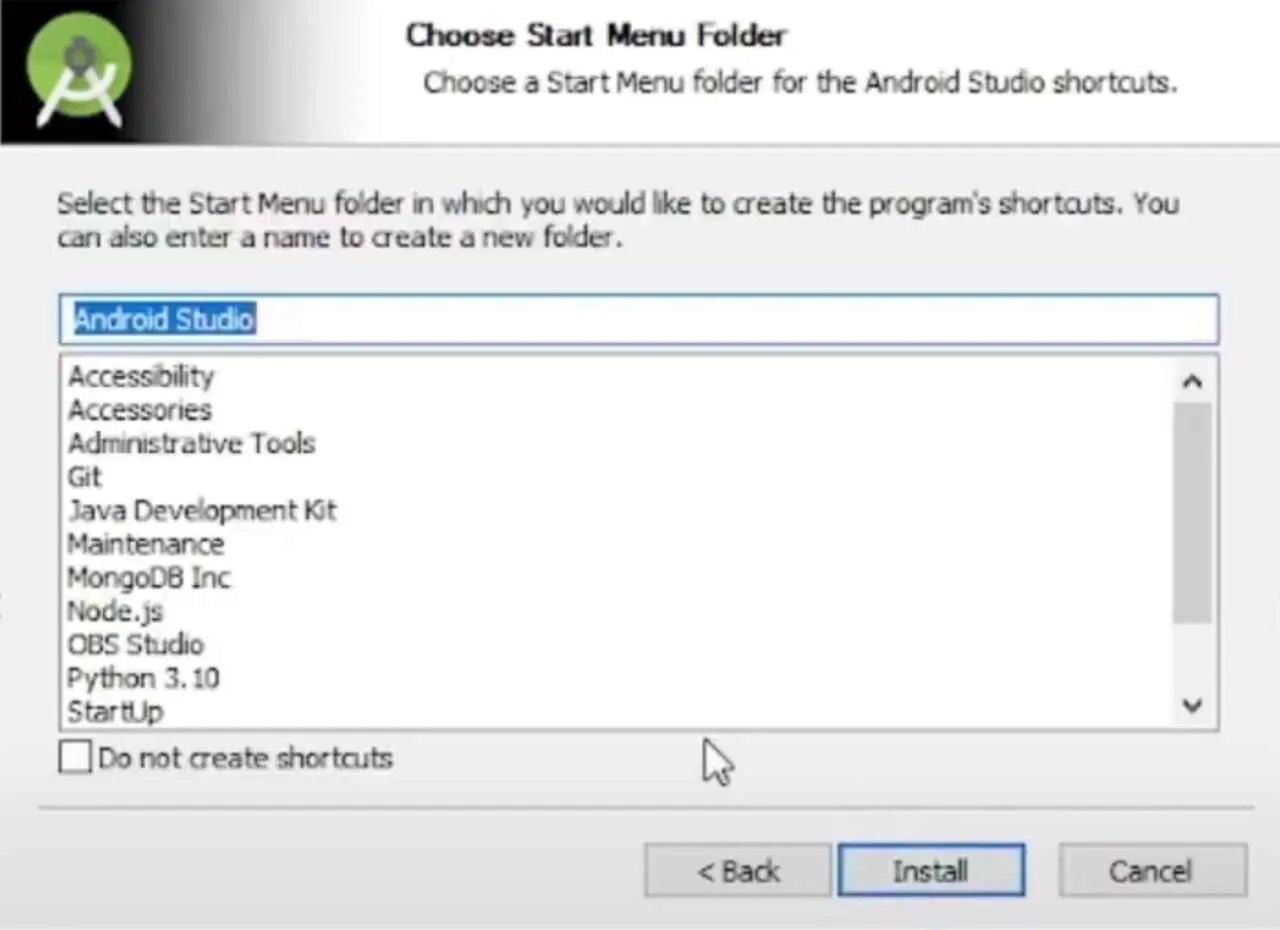
Nah, setelah berhasil memasukkan SDK ke Android Studio, saatnya kita praktikkan! Masuk ke tahap implementasi dan penggunaan SDK ini bak naik level di game, dari newbie jadi pro. Kita akan bahas bagaimana fungsi-fungsi utama SDK di-eksekusi dalam kode Java/Kotlin, lengkap dengan contoh sederhana, tips debugging, dan ilustrasi langkah demi langkah. Siap-siap upgrade skill Android development kamu!
Contoh Implementasi Sederhana dengan Kode Java/Kotlin
Bayangkan kamu mau pakai SDK untuk fitur login sosial media. Contohnya, kita pakai SDK dari Facebook. Berikut contoh kode sederhana bagaimana mengintegrasikan dan menggunakan fungsi loginnya (kode ini bersifat ilustrasi dan mungkin perlu modifikasi sesuai SDK yang kamu gunakan):
// Contoh Kode Java (Ilustrasi)
LoginManager.getInstance().logInWithReadPermissions(this, Arrays.asList("email", "public_profile"));
// Callback untuk menangani hasil login
LoginManager.getInstance().registerCallback(callbackManager, new FacebookCallback<LoginResult>()
@Override
public void onSuccess(LoginResult loginResult)
// Login berhasil, ambil data user
AccessToken accessToken = loginResult.getAccessToken();
GraphRequest request = GraphRequest.newMeRequest(accessToken, new GraphRequest.GraphJSONObjectCallback()
@Override
public void onCompleted(JSONObject object, GraphResponse response)
// Proses data user dari Facebook
);
Bundle parameters = new Bundle();
parameters.putString("fields", "id,name,email,picture.type(large)");
request.setParameters(parameters);
request.executeAsync();
@Override
public void onCancel()
// Login dibatalkan
@Override
public void onError(FacebookException error)
// Terjadi error selama login
);
Kode di atas menunjukkan bagaimana memulai proses login Facebook dan menangani responsnya. Perhatikan bagian error handling yang krusial untuk memastikan aplikasi tetap stabil.
Langkah-Langkah Debugging yang Umum Dilakukan
Ketika terjadi error saat integrasi SDK, jangan panik! Berikut beberapa langkah debugging yang bisa kamu coba:
- Periksa Logcat: Logcat di Android Studio adalah teman terbaik programmer. Cari pesan error yang berhubungan dengan SDK yang kamu gunakan. Pesan error ini seringkali memberikan petunjuk penyebab masalah.
- Verifikasi Implementasi: Pastikan kamu sudah mengikuti semua langkah integrasi SDK dengan benar. Periksa kembali dokumentasi SDK untuk memastikan tidak ada langkah yang terlewat.
- Cek Dependencies: Pastikan semua dependensi SDK sudah terdaftar dengan benar di file
build.gradle. Versi yang tidak kompatibel bisa menyebabkan masalah. - Gunakan Debugger: Debugger Android Studio memungkinkan kamu untuk melacak eksekusi kode secara baris per baris. Ini sangat membantu untuk menemukan titik error di kode kamu.
- Konsultasi Dokumentasi: Dokumentasi SDK biasanya memiliki bagian troubleshooting yang berisi solusi untuk masalah umum. Jangan ragu untuk membacanya!
Ilustrasi Langkah Demi Langkah Integrasi SDK
Bayangkan kamu ingin mengintegrasikan SDK pembayaran. Prosesnya biasanya melibatkan beberapa langkah:
- Download SDK: Unduh SDK dari situs resmi penyedia SDK.
- Import SDK ke Project: Tambahkan SDK ke project Android Studio kamu melalui pengaturan dependencies di file
build.gradle. - Inisialisasi SDK: Biasanya melibatkan pembuatan instance dari kelas utama SDK dan konfigurasi beberapa parameter.
- Implementasi Fungsi: Panggil fungsi-fungsi yang dibutuhkan dari SDK untuk melakukan pembayaran, misalnya fungsi untuk memulai proses pembayaran dan menangani hasilnya.
- Handle Error: Tambahkan mekanisme error handling untuk menangani kemungkinan error selama proses pembayaran.
Setiap SDK memiliki langkah-langkah integrasi yang sedikit berbeda, jadi selalu baca dokumentasinya secara teliti.
Contoh Kode untuk Menangani Error Handling
Penggunaan try-catch block sangat penting dalam menangani error. Berikut contoh sederhana bagaimana menangani potensi error saat menggunakan SDK:
try
// Kode untuk memanggil fungsi SDK
paymentSDK.initiatePayment();
catch (SDKException e)
// Tangani error dari SDK
Log.e("PaymentError", "Error during payment: " + e.getMessage());
// Tampilkan pesan error kepada user
Dengan blok try-catch, aplikasi kamu tidak akan crash jika terjadi error saat menggunakan SDK. Kamu bisa memberikan pesan yang informatif kepada user atau melakukan tindakan lain yang sesuai.
Pengujian dan Penyelesaian Masalah

Nah, Sobat Androider, setelah berhasil mengintegrasikan SDK, jangan langsung seneng-seneng dulu! Tahap krusial selanjutnya adalah pengujian. Proses ini memastikan SDK bekerja sesuai harapan dan terintegrasi dengan mulus ke aplikasi kamu. Jangan sampai udah capek-capek ngoding, eh pas di-launch malah error bertebaran! Yuk, kita bahas strategi pengujian yang efektif dan cara mengatasi masalah yang mungkin muncul.
Strategi Pengujian yang Efektif
Pengujian SDK bukan cuma sekedar menjalankan aplikasi dan berharap semuanya berjalan lancar. Butuh strategi yang terencana agar prosesnya efisien dan efektif. Bayangkan kamu lagi bikin kue, nggak mungkin langsung masuk oven tanpa mengecek bahan dan memastikan takarannya pas, kan? Sama halnya dengan integrasi SDK, perlu beberapa langkah untuk memastikan semuanya sempurna.
- Pengujian Unit: Uji setiap komponen SDK secara terpisah untuk memastikan fungsionalitas individualnya. Misalnya, jika SDK memiliki fitur login, uji fitur tersebut secara terpisah sebelum menggabungkannya dengan fitur lain.
- Pengujian Integrasi: Setelah pengujian unit, integrasikan komponen-komponen SDK dan uji interaksi antar komponen. Ini memastikan semua bagian bekerja bersama dengan harmonis.
- Pengujian Ujung ke Ujung (End-to-End): Jalankan skenario penggunaan aplikasi secara menyeluruh untuk memastikan semua fitur yang melibatkan SDK berfungsi dengan baik dari awal hingga akhir.
- Pengujian pada Perangkat Nyata: Jangan hanya mengandalkan emulator! Uji aplikasi pada berbagai perangkat dan versi Android untuk memastikan kompatibilitas.
Contoh Skenario Pengujian dan Hasil yang Diharapkan
Misalnya, kamu mengintegrasikan SDK pembayaran. Skenario pengujiannya bisa seperti ini: user melakukan pembelian, memasukkan detail pembayaran, dan proses pembayaran berhasil dilakukan. Hasil yang diharapkan adalah transaksi sukses tercatat, dan user menerima konfirmasi pembayaran. Jika ada error, misalnya gagal koneksi ke server pembayaran, aplikasi harus menampilkan pesan error yang informatif dan mudah dipahami user.
Atau, misalnya kamu mengintegrasikan SDK analitik. Skenario pengujian bisa berupa tracking event user di dalam aplikasi. Hasil yang diharapkan adalah data event tercatat dengan akurat di dashboard analitik. Jika data tidak akurat, perlu dicek kembali konfigurasi SDK dan integrasinya.
Masalah Umum dan Solusinya
Selama integrasi SDK, beberapa masalah umum mungkin muncul. Jangan panik! Berikut beberapa masalah umum dan solusinya:
| Masalah | Solusi |
|---|---|
| Error Kompilasi | Periksa kode, pastikan dependensi SDK terpasang dengan benar, dan ikuti petunjuk dokumentasi SDK. |
| SDK tidak berfungsi | Periksa konfigurasi SDK, pastikan key dan secret terisi dengan benar, dan periksa koneksi internet. |
| Crash Aplikasi | Lakukan debugging, periksa log error, dan identifikasi bagian kode yang menyebabkan crash. |
Flowchart Troubleshooting
Berikut gambaran umum flowchart untuk troubleshooting masalah integrasi SDK (ini contoh sederhana, bisa disesuaikan dengan kasus spesifik):
Mulai -> Periksa Log Error -> Ada Error? (Ya/Tidak) -> (Ya) Identifikasi Sumber Error -> Cari Solusi di Dokumentasi -> Teratasi? (Ya/Tidak) -> (Ya) Selesai -> (Tidak) Cari Bantuan Online/Forum -> Teratasi? (Ya/Tidak) -> (Ya) Selesai -> (Tidak) Hubungi Tim Dukungan SDK -> Selesai
Sumber Daya Online yang Bermanfaat
Jangan sungkan untuk memanfaatkan sumber daya online! Banyak komunitas dan forum developer yang bisa membantu kamu mengatasi masalah integrasi SDK. Berikut beberapa sumber daya yang bisa kamu coba:
- Dokumentasi resmi SDK
- Stack Overflow
- Forum developer SDK (jika tersedia)
- GitHub (untuk mencari solusi atau contoh kode)
Penutupan Akhir

Menambahkan SDK ke Android Studio membuka pintu bagi kemungkinan tak terbatas dalam pengembangan aplikasi. Dengan mengikuti langkah-langkah yang telah dijelaskan, kamu kini memiliki kemampuan untuk meningkatkan aplikasi Androidmu dengan fitur-fitur canggih dan menarik. Jangan ragu untuk bereksperimen dan mencoba berbagai SDK untuk menemukan yang paling sesuai dengan kebutuhan aplikasi kamu. Selamat berkarya dan ciptakan aplikasi Android yang luar biasa!


What's Your Reaction?
-
0
 Like
Like -
0
 Dislike
Dislike -
0
 Funny
Funny -
0
 Angry
Angry -
0
 Sad
Sad -
0
 Wow
Wow








